top of page

Projet 1
Le premier projet consiste à créer des environnements virtuels en 3D programmables.
Pour ce faire, vous utiliserez CoSpacesEdu en version gratuite pour débuter.
En-dessous de cette rubrique, vous aurez la marche à suivre pour se connecter à mon compte-classe et apprendre le fonctionnement de l'application avec le tutoriel.
Ensuite, nous aurons 3 ateliers animés par eSTIME pour créer un animation de base, une maison hantée ainsi qu'un jeu de parcours.
Lorsque vos projets seront terminés, je pourrai les rendre publiques pour le reste du groupe et nous pourrons tester les environnements de la classe.
Amusez-vous bien!
PRO
Création du compte
Première étape: se rendre sur le site internet.
Deuxième étape: sélectionner ''S'identifier'' sur le bouton orange en haut à droite de la page.
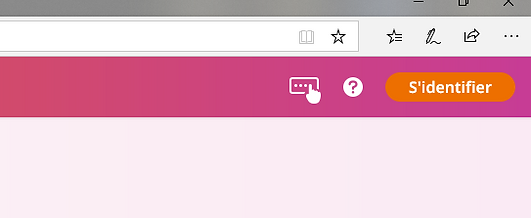
Troisième étape: sélectionner ''PAS encore de compte ?'' complètement en bas de la page.
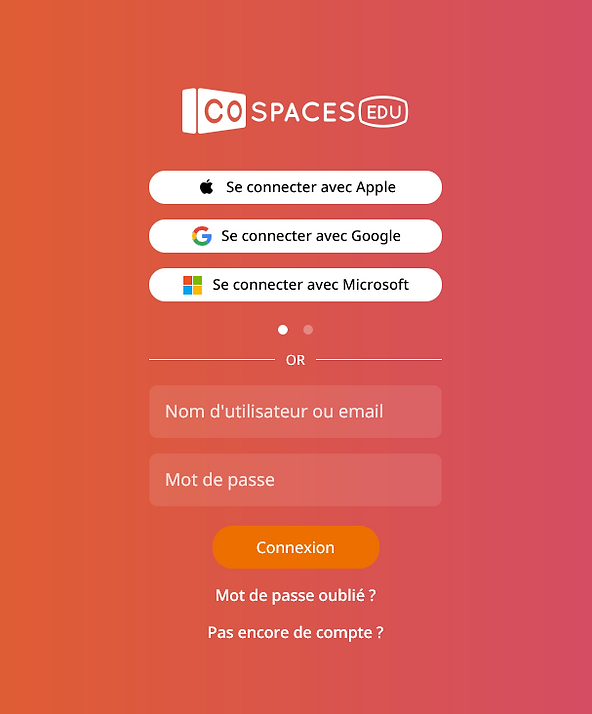
Quatrième étape: créer un compte en tant que ''ÉLÈVE''.
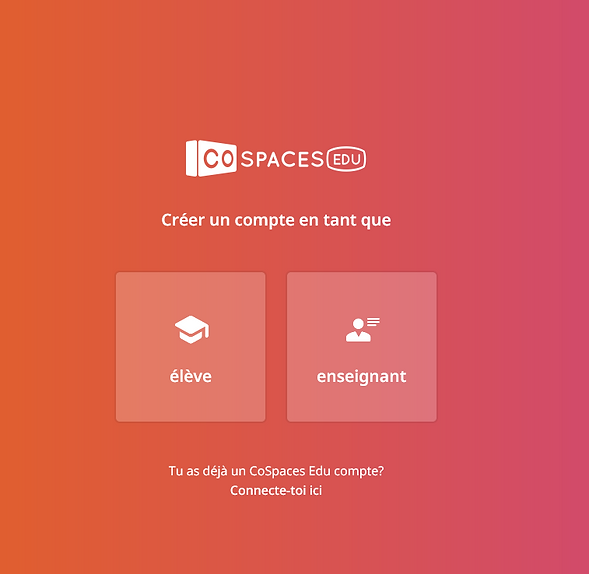
Cinquième étape: entrer le mot de passe de la classe.
TU DOIS M'ÉCRIRE UN COURRIEL POUR L'OBTENIR
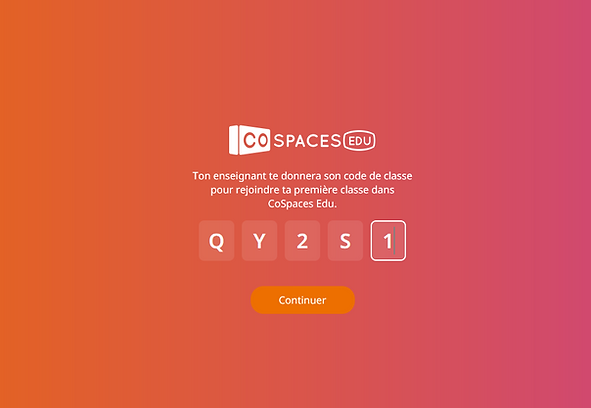
Sixième étape: créer ton compte élève.
Utilise ''se connecter avec Microsoft''
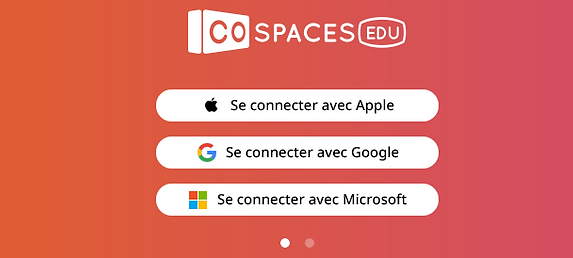
Ton compte est maintenant créé!
Accès au tutoriel
Une fois à l'intérieur du programme, tu devrais avoir 4 onglets sur la gauche, soit : galerie, classes, espace libre et archive.
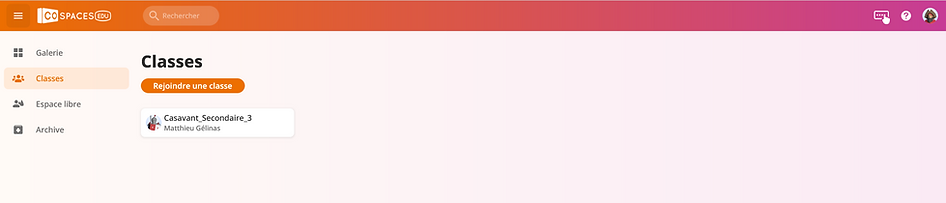
Sélectionne l'onglet ''ESPACE LIBRE'' pour accéder au tutoriel complet. Tu auras toute l'information dont tu as besoin pour bouger la caméra, sélectionner des objets, les modifier et les programmer.
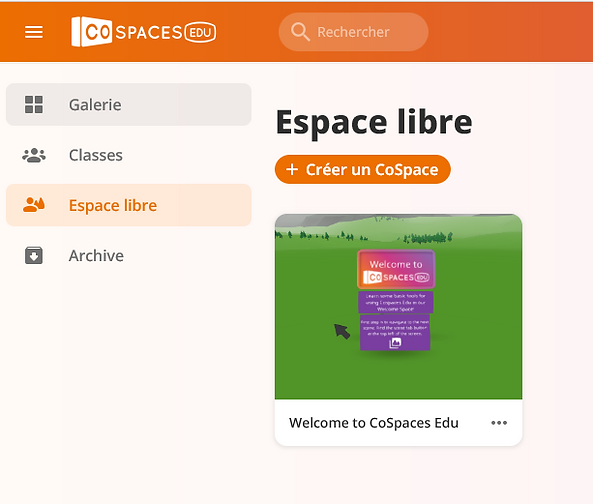
Exécute toutes les étapes et n'hésite pas à recommencer certaines sections au besoin.
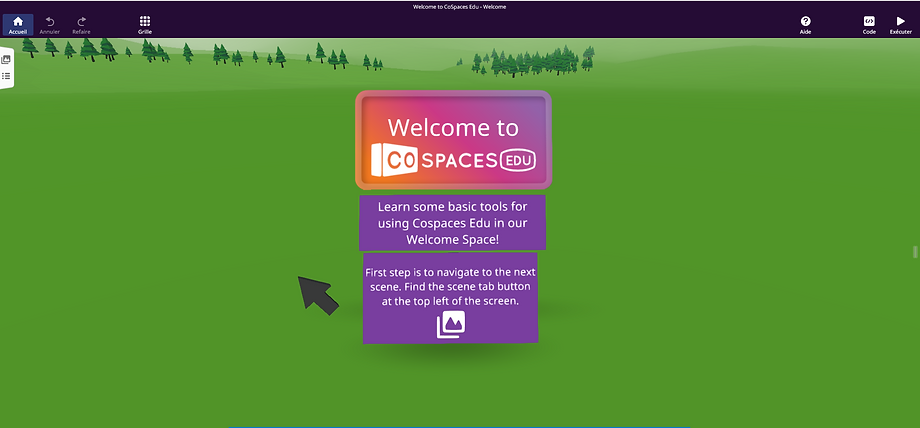
Tu as maintenant terminé le tutoriel. Si tu as besoin d'aide pour d'autres éléments, n'hésite pas à m'écrire ou à chercher des vidéos-tutoriels.
Projet TEST
Afin de débuter ton projet test de découverte, sélectionne l'onglet ''CLASSES'' puis choisis ''CASAVANT''
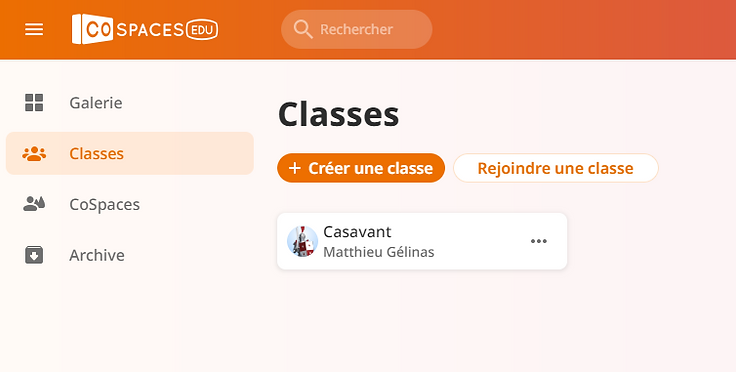
Sélectionne ''Expérience 1'' pour avoir accès à ton premier projet personnel.
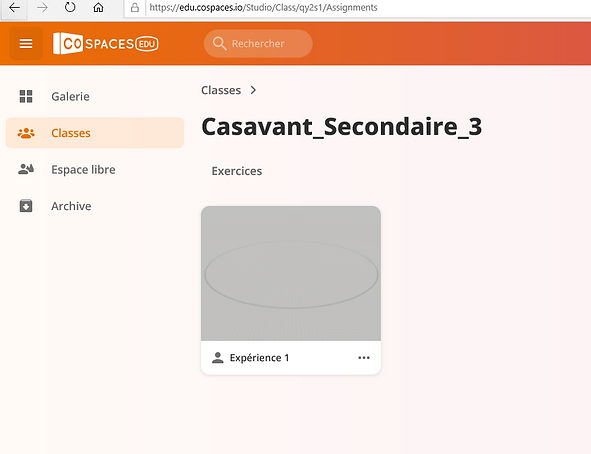
Choisis le type de scène qui te convient. Un environnement 3D te permettra de te déplacer virtuellement dans ton projet terminé alors que l'image 360 aura un point d'ancrage de caméra fixe. Expérimente et choisis ce que tu préfères.
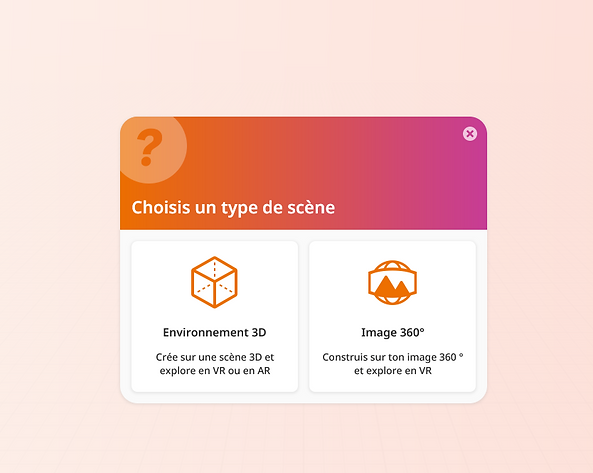
Ta première scène devrait débuter comme ceci.
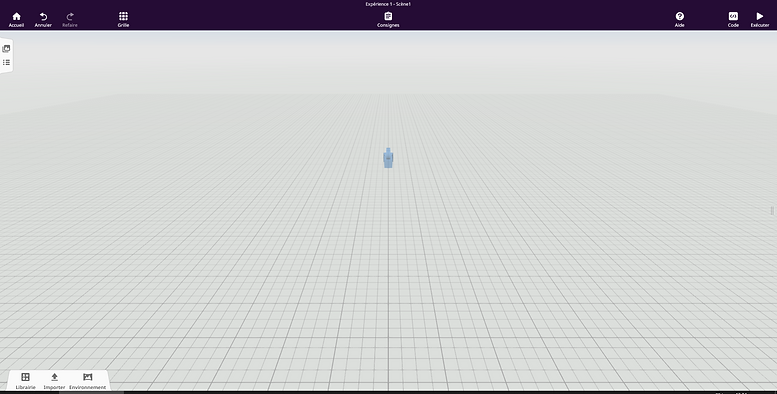
Amuse-toi !!!
Besoin d'un coup de pouce?
Carrefour éducation
section CoSpaces edu
edulab
autre tutoriel
bottom of page

